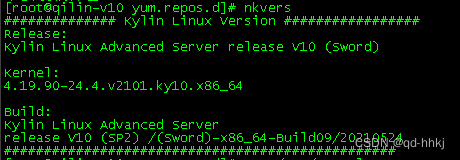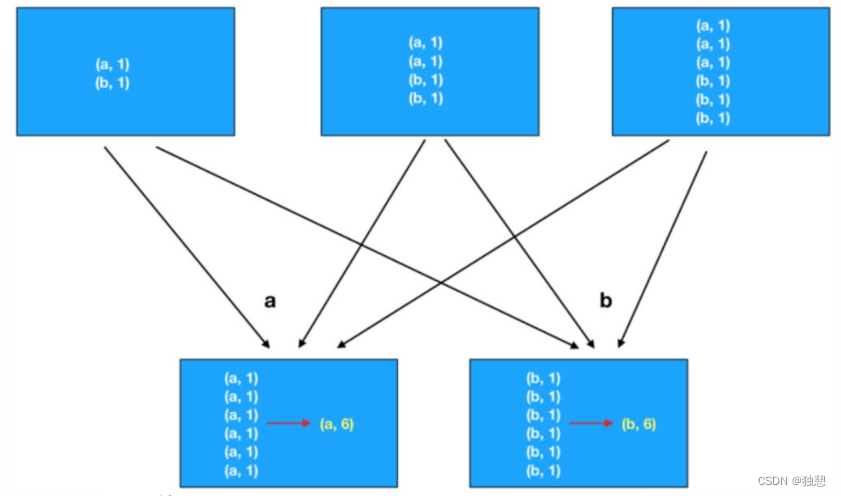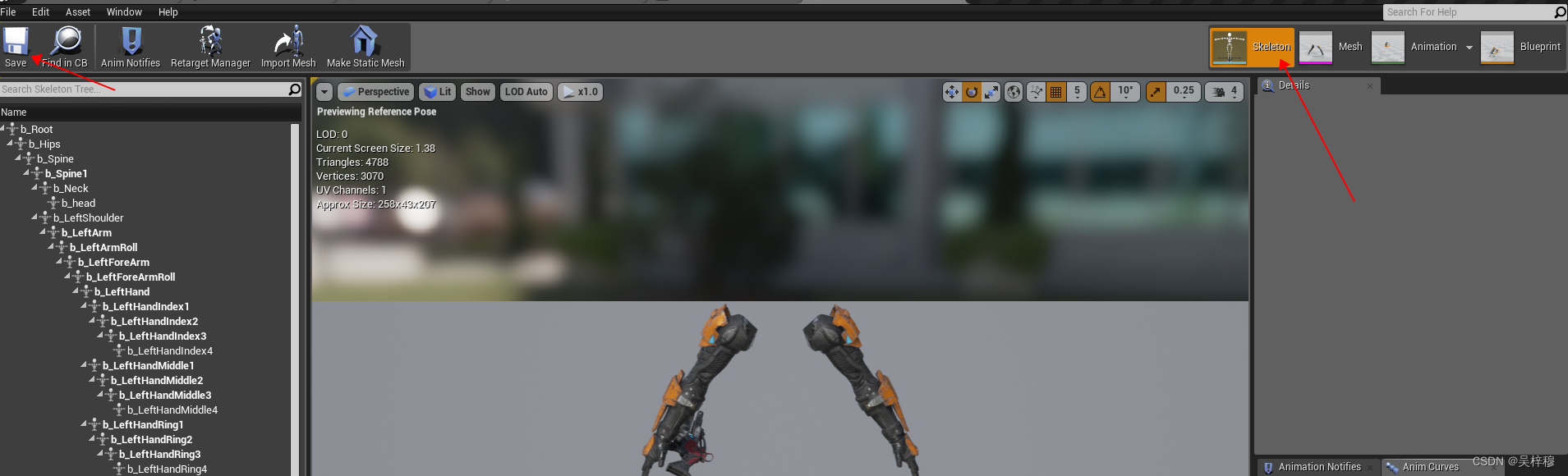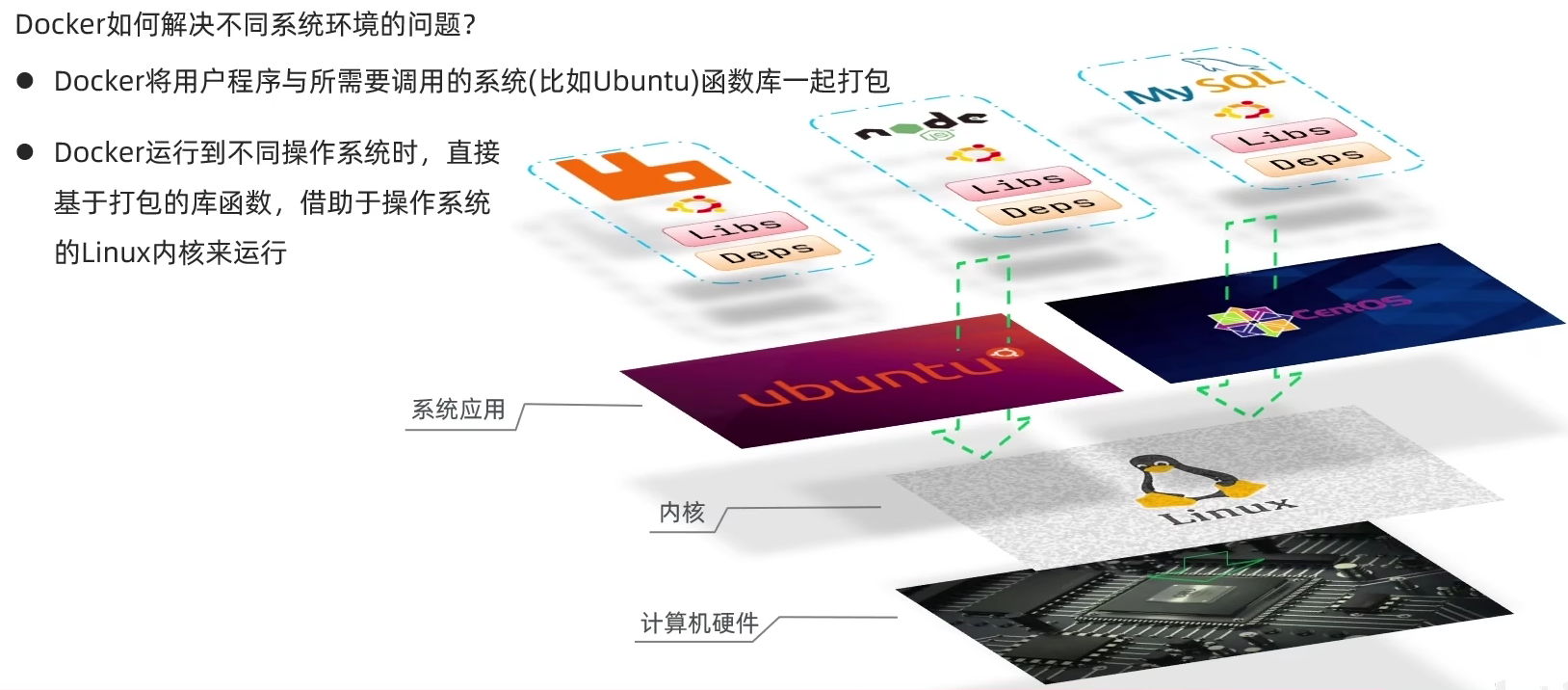本文介绍: 近期由于centos系统停止更新用户服务器要更换银河麒麟v10,拿到服务器后使用lsblk -f或fdisk -l命令查看磁盘名称可以看到sdb200G就是要挂载的硬盘,还没有uuid需要初始化才可以挂载。
一、查看磁盘
近期由于centos系统停止更新用户服务器要更换银河麒麟v10,拿到服务器后使用lsblk -f或fdisk -l命令查看磁盘名称

可以看到sdb200G就是要挂载的硬盘,还没有uuid需要初始化才可以挂载。
二、分区
分区命令: fdisk /dev/【你的磁盘】
开始对磁盘分区,分别输入下面的命令,输入p后设置分区号和分区大小,也可以两次回车默认剩余全部空间,最后输入w写入分区并保存退出,若不保存退出则输入q。
:m 显示命令列表
:p 显示磁盘分区 同 fdisk -l
:n 新增分区
:d 删除分区
:w 写入并退出
演示:
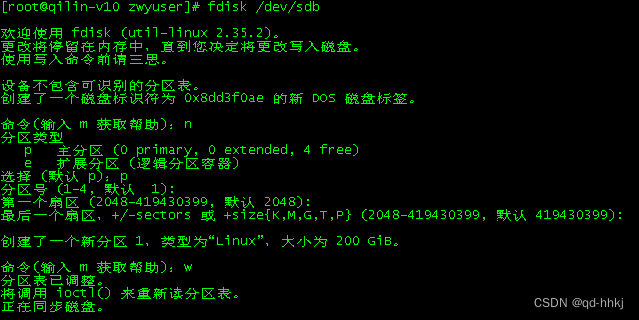
输入lsblk即可查看新分区
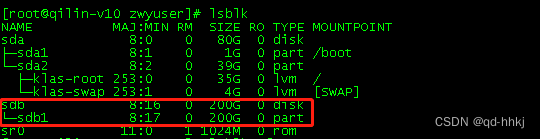
其实这里我们只有200G完全可以不用分区,直接初始化磁盘。下面的
三、磁盘初始化
这里以ext4分区类型为例,输入命令: mkfs –t ext4 /dev/【你的磁盘/磁盘分区】
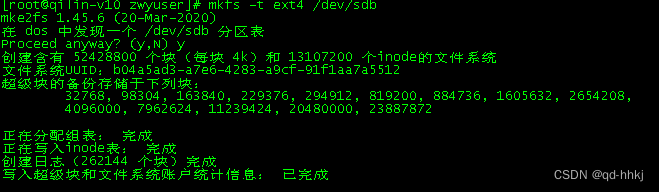
这里使用的命令是mkfs –t ext4 /dev/sdb,直接格式化了磁盘sdb,因为磁盘太小没必要分区,如果已经分区,那么这里应该写分区,比如;mkfs –t ext4 /dev/sdb1。查看格式化后的效果:

可以看到,初始化后磁盘sdb已经有了uuid,就可以进行挂载了
四、挂载磁盘
1、创建目录
这里 建议创建新目录,如果要把磁盘挂载到旧目录一定要注意旧目录是空的,否则原来的资料会消失,其实并没有消失只是隐藏了。
创建目录:mkdir /home/ly_items
挂载磁盘:mount /dev/sdb /home/ly_items
授权:sudo chmod 777 /home/ly_items (否则其他用户无法上传文件)
2、设置永久挂载重新系统仍然有效(开机自动挂载)
五、其他常用命令
六、配置yum软件源
1、查看操作系统
2、修改本地配置文件
3、yum源配置其他方式
七、yum常用命令
声明:本站所有文章,如无特殊说明或标注,均为本站原创发布。任何个人或组织,在未征得本站同意时,禁止复制、盗用、采集、发布本站内容到任何网站、书籍等各类媒体平台。如若本站内容侵犯了原著者的合法权益,可联系我们进行处理。

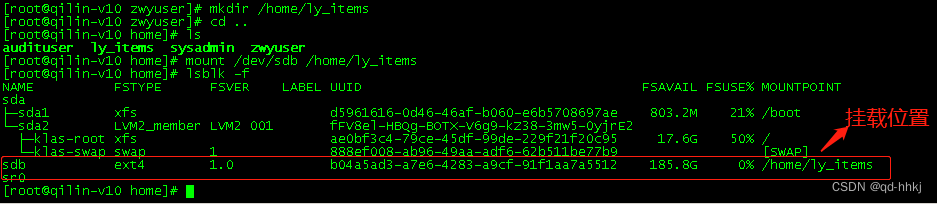
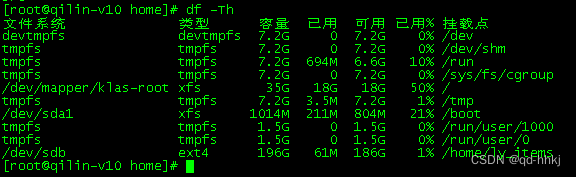

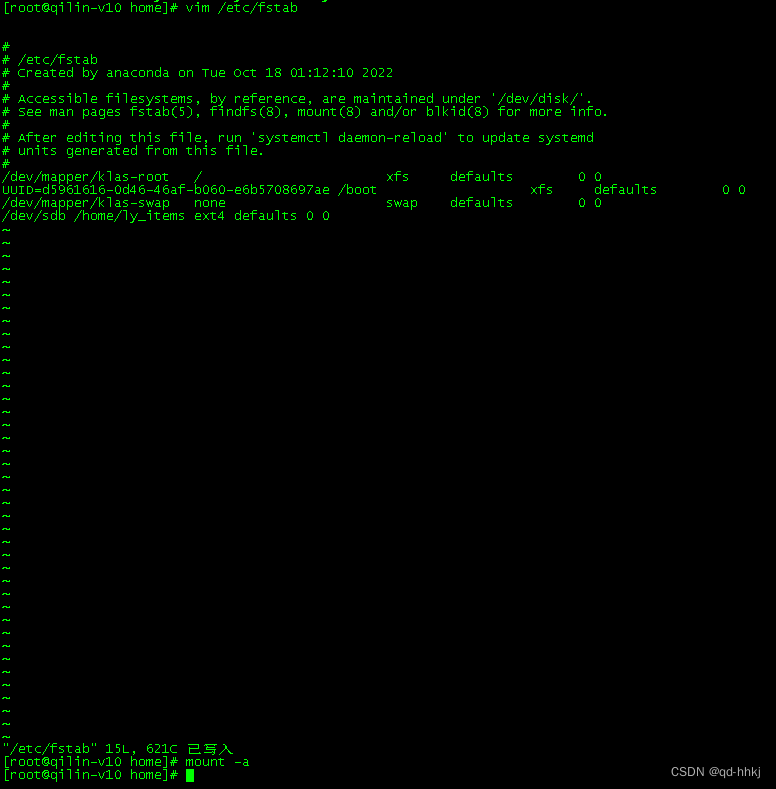

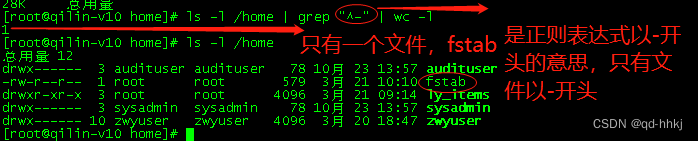
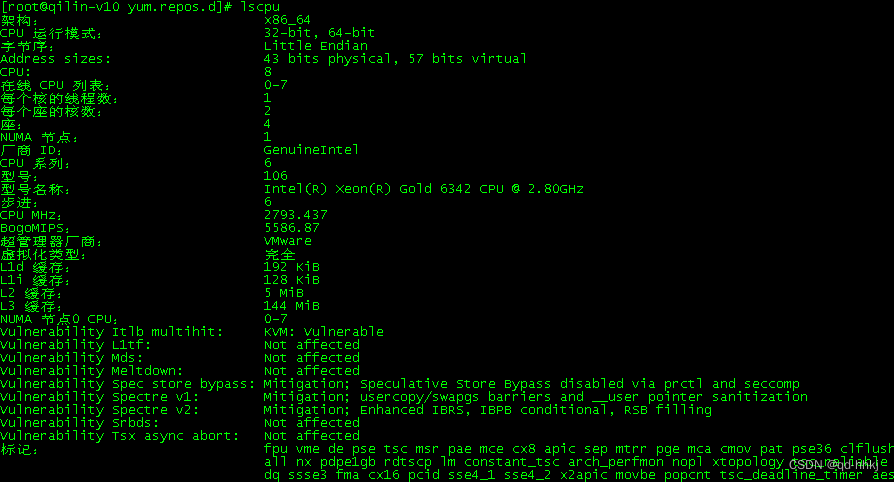
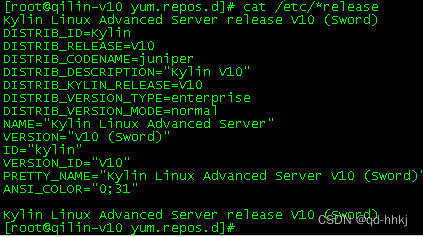

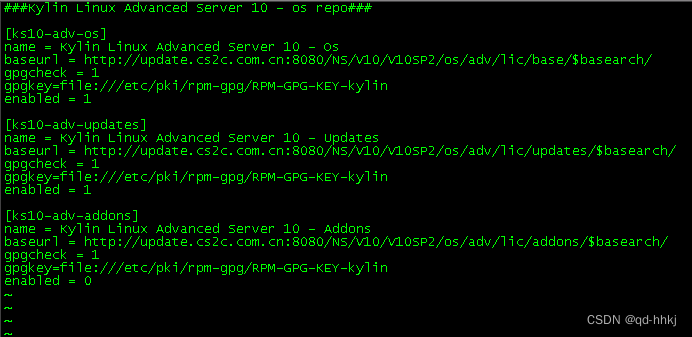


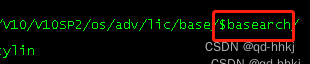 是
是